W takich sytuacjach należy zweryfikować nadawcę wiadomości email i ewentualnie zapytać, czy mail może zostać wysłany za pomocą innego narzędzia.
Okno pracującego punktu konfiguracyjnego podzielone jest na trzy sekcje:
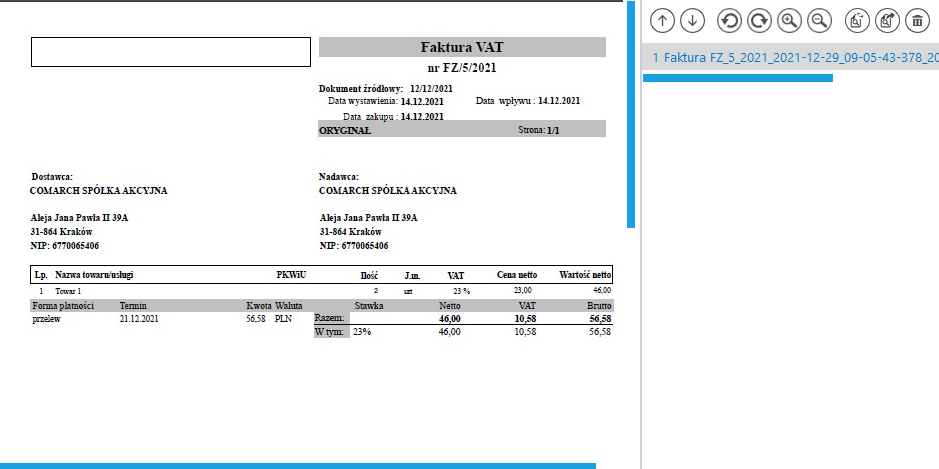
– sekcja, w której wyświetlane do podglądu są załączniki graficznie typu pdf, jpg, tiff, png, w jej prawej części znajduje się lista załączników, które można wyświetlić po lewej stronie. Na liście załączników dostępne są przyciski ![]() umożliwiające zmianę kolejności na liście załączników,
umożliwiające zmianę kolejności na liście załączników, ![]() przyciski umożliwiające obrót załączonego pliku ( dla plików graficznych),
przyciski umożliwiające obrót załączonego pliku ( dla plików graficznych), ![]() przyciski umożliwiające powiększenie lub pomniejszenie wyświetlanego załącznika,
przyciski umożliwiające powiększenie lub pomniejszenie wyświetlanego załącznika, ![]() przycisk pozwalający na przełączanie podglądu między podglądem wbudowanym a DevExpress,
przycisk pozwalający na przełączanie podglądu między podglądem wbudowanym a DevExpress, ![]() przycisk umożliwiający przełączanie podglądu do domyślnej aplikacji zewnętrznej oraz
przycisk umożliwiający przełączanie podglądu do domyślnej aplikacji zewnętrznej oraz ![]() przycisk pozwalający na usunięcie załączników z listy załączników.
przycisk pozwalający na usunięcie załączników z listy załączników.
W ramach podglądu załącznika dostępne są następujące przyciski:
![]() – ikona wydruku załącznika.
– ikona wydruku załącznika.
![]() – ikona szybkiego wydruku załącznika przy podglądzie za pomocą DevExpress .
– ikona szybkiego wydruku załącznika przy podglądzie za pomocą DevExpress .
![]() – ikona funkcjonalności zmiany ustawień widoku podglądu załącznika w formie pliku graficznego przy podglądzie za pomocą Devexpress.
– ikona funkcjonalności zmiany ustawień widoku podglądu załącznika w formie pliku graficznego przy podglądzie za pomocą Devexpress.
![]() – ikony służące do zmiany strony w plikach graficznych przy podglądzie za pomocą DevExpress. Aktywne w przypadku załączników w plikach wielostronicowych.
– ikony służące do zmiany strony w plikach graficznych przy podglądzie za pomocą DevExpress. Aktywne w przypadku załączników w plikach wielostronicowych.
![]() – ikony służące do zmiany strony w plikach PDF przy podglądzie za pomocą DevExpress. Aktywne w przypadku załączników w plikach wielostronicowych.
– ikony służące do zmiany strony w plikach PDF przy podglądzie za pomocą DevExpress. Aktywne w przypadku załączników w plikach wielostronicowych.
![]() – ikony służące do przejścia na koniec lub początek dokumentu w plikach graficznych przy podglądzie za pomocą DevExpress. Aktywne w przypadku załączników w plikach wielostronicowych.
– ikony służące do przejścia na koniec lub początek dokumentu w plikach graficznych przy podglądzie za pomocą DevExpress. Aktywne w przypadku załączników w plikach wielostronicowych.
![]() – panel do nawigacji po dokumencie w formie pliku graficznego przy podglądzie za pomocą DevExpress.
– panel do nawigacji po dokumencie w formie pliku graficznego przy podglądzie za pomocą DevExpress.
![]() – ikona zmniejszenia skali podglądu dokumentu (zoom -).
– ikona zmniejszenia skali podglądu dokumentu (zoom -).
![]() – ikona umożliwiająca ustawienie procentowej wielkości podglądu załącznika.
– ikona umożliwiająca ustawienie procentowej wielkości podglądu załącznika.
![]() – ikona zwiększenia skali podglądu dokumentu (zoom +).
– ikona zwiększenia skali podglądu dokumentu (zoom +).
 – układ strony w plikach graficznych przy podglądzie za pomocą DevExpress
– układ strony w plikach graficznych przy podglądzie za pomocą DevExpress
 – układ strony w plikach PDF przy podglądzie za pomocą DevExpress
– układ strony w plikach PDF przy podglądzie za pomocą DevExpress
![]() – możliwość ciągłego przewijania pomiędzy stronami dokumentu w plikach graficznych przy podglądzie za pomocą Devexpress
– możliwość ciągłego przewijania pomiędzy stronami dokumentu w plikach graficznych przy podglądzie za pomocą Devexpress
![]() – przycisk aktywny po zaznaczeniu podglądu dwóch stron obok siebie w ramach ikony
– przycisk aktywny po zaznaczeniu podglądu dwóch stron obok siebie w ramach ikony  ; przenosi do pierwszej strony wydruku w plikach graficznych przy podglądzie za pomocą DevExpress
; przenosi do pierwszej strony wydruku w plikach graficznych przy podglądzie za pomocą DevExpress
![]() – przy podglądzie za pomocą DevExpress ikona umożliwiająca zapis na dysku załącznika-pliku graficznego w formie pliku o typie: .pdf, .html, .mht, .rtf, .xls, .xlsx, . csv, .txt, .img
– przy podglądzie za pomocą DevExpress ikona umożliwiająca zapis na dysku załącznika-pliku graficznego w formie pliku o typie: .pdf, .html, .mht, .rtf, .xls, .xlsx, . csv, .txt, .img
![]() – przy podglądzie za pomocą DevExpress ikona umożliwiająca zapis załącznika graficznego w formie pliku w powyższych typach oraz przesłanie go mailem.
– przy podglądzie za pomocą DevExpress ikona umożliwiająca zapis załącznika graficznego w formie pliku w powyższych typach oraz przesłanie go mailem.
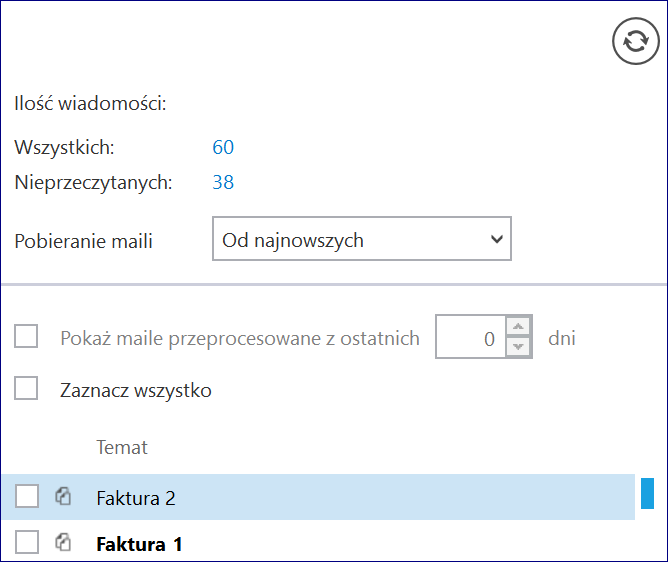 – sekcja, w której po kliknięciu w przycisk
– sekcja, w której po kliknięciu w przycisk ![]() wyświetlana jest lista pobranych wiadomości e-mail.
wyświetlana jest lista pobranych wiadomości e-mail.
W pliku DMS.exe.config znajduje się klucz <add key=”MailsMaximumNumber” value=”” />, w którym można zmienić liczbę maili pobieranych jednorazowo ze skrzynki pocztowej. Domyślnie wartość klucza ustawiona jest na 15, oznacza to, że jednorazowe odświeżenie listy maili za pomocą przycisku ![]() pobierze i wyświetli na liście kolejne 15 wiadomości.
pobierze i wyświetli na liście kolejne 15 wiadomości.
W przypadku, gdy w kluczu zostanie ustawiona wartość 0, wówczas będą pobierane wszystkie wiadomości e-mail.
W wersji 2022.0.3 w aplikacji desktopowej Comarch DMS w punktach ACD współpracujących ze skrzynką pocztową dodano pole Pobieranie maili, w ramach którego użytkownik może wybrać kolejność, w jakiej maile zostaną pobrane do punktu.
W polu Pobieranie maili możliwy jest wybór jednej z trzech możliwości:
- Od najnowszych – opcja domyślna; zostanie pobrana paczka maili, licząc od najnowszego znajdującego się w skrzynce
- Od najstarszych– zostanie pobrana paczka maili, licząc od najstarszego w skrzynce
- Z okresu – zostanie pobrana paczka maili z przedziału dat, wybranego w ramach okienek „Od” i „Do”, które pojawiają się pod polem Pobieranie maili po zaznaczeniu tej opcji. Daty można wybrać z kalendarza, wyświetlanego po kliknięciu w strzałkę. Maile są pobierane licząc od pierwszego maila z dnia wybranego w rubryce „Od”.
Na przykład: jeżeli w ramach pola “Pobieranie maili” wybrano opcję “Z okresu” i wpisano zakres dat od 1 do 30 maja, to chociaż na skrzynkę mailową przyszło wówczas 50 wiadomości, zostanie pobranych tylko 15, ponieważ <add key=”MailsMaximumNumber” value=”15″ />,
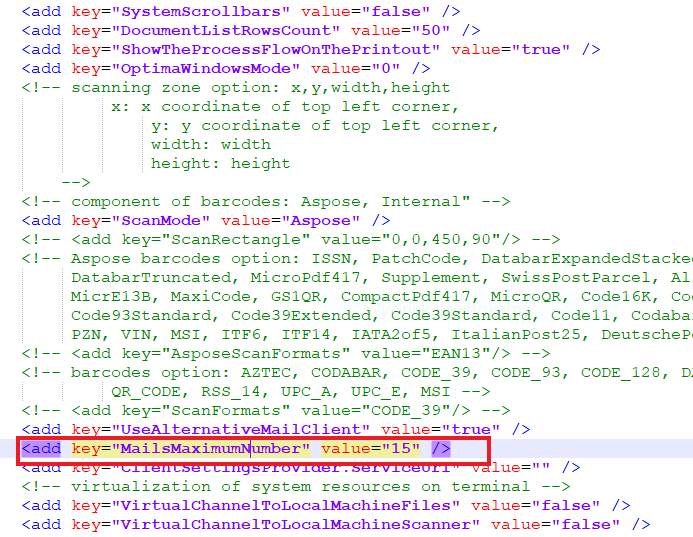
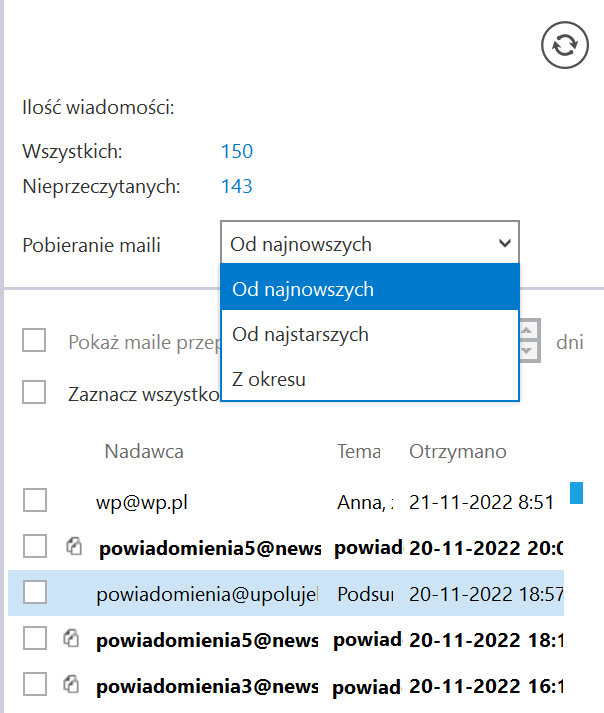
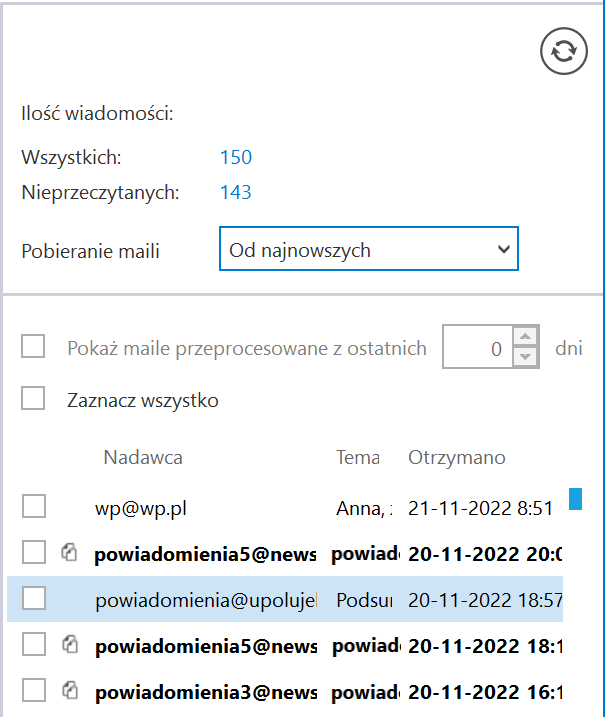
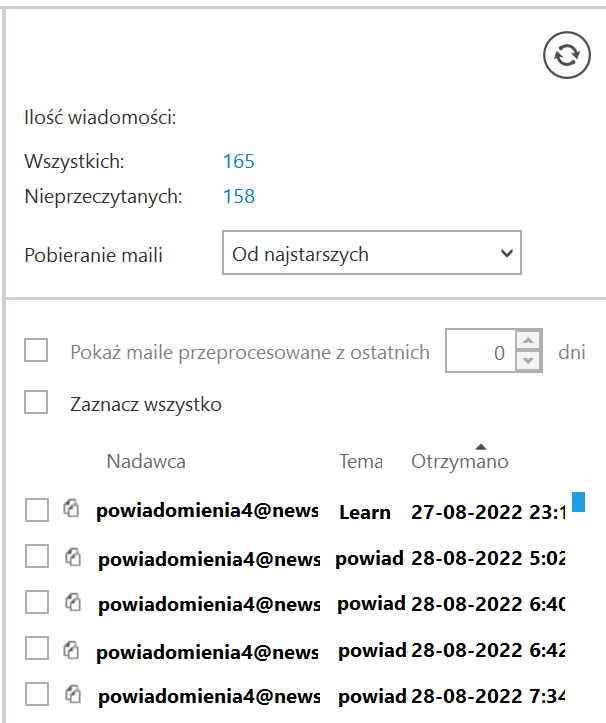
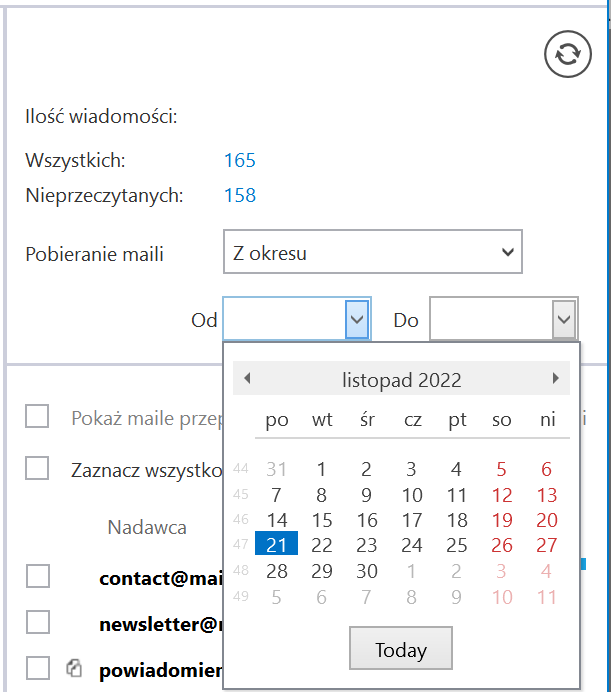
W sekcji dostępne są również parametry:
- ‘Pokaż maile przeprocesowane z ostatnich …dni’ parametr odpowiada za wyświetlanie maili z których zostały wygenerowane dokumenty we wskazanej liczbie dni
- ‘Zaznacz wszystko’ – parametr odpowiadający za zaznaczenie wszystkich pozycji na liście maili.
Po zaznaczeniu checkboxa ![]() [Zaznacz wszystko] lub checkboxa obok dokumentu/dokumentów nad listą dokumentów pojawia się ikona kosza
[Zaznacz wszystko] lub checkboxa obok dokumentu/dokumentów nad listą dokumentów pojawia się ikona kosza ![]() , po kliknięciu której następuje usunięcie zaznaczonych dokumentów.
, po kliknięciu której następuje usunięcie zaznaczonych dokumentów.
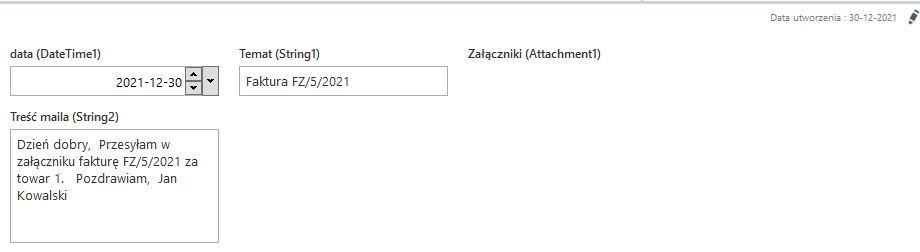 – sekcja z danymi pobranymi z wiadomości e-mail w punkcie konfiguracyjnym współpracującym ze skrzynką pocztową w trybie generowania dokumentów. Na definicji punktu zdefiniowano mapowanie informacji pochodzących z wiadomości na kontrolki typu tekst (Temat, Treść maila) i typu data (data) oraz wskazano mapowanie załącznika na kontrolkę typu załącznik o nazwie Załączniki.
– sekcja z danymi pobranymi z wiadomości e-mail w punkcie konfiguracyjnym współpracującym ze skrzynką pocztową w trybie generowania dokumentów. Na definicji punktu zdefiniowano mapowanie informacji pochodzących z wiadomości na kontrolki typu tekst (Temat, Treść maila) i typu data (data) oraz wskazano mapowanie załącznika na kontrolkę typu załącznik o nazwie Załączniki.
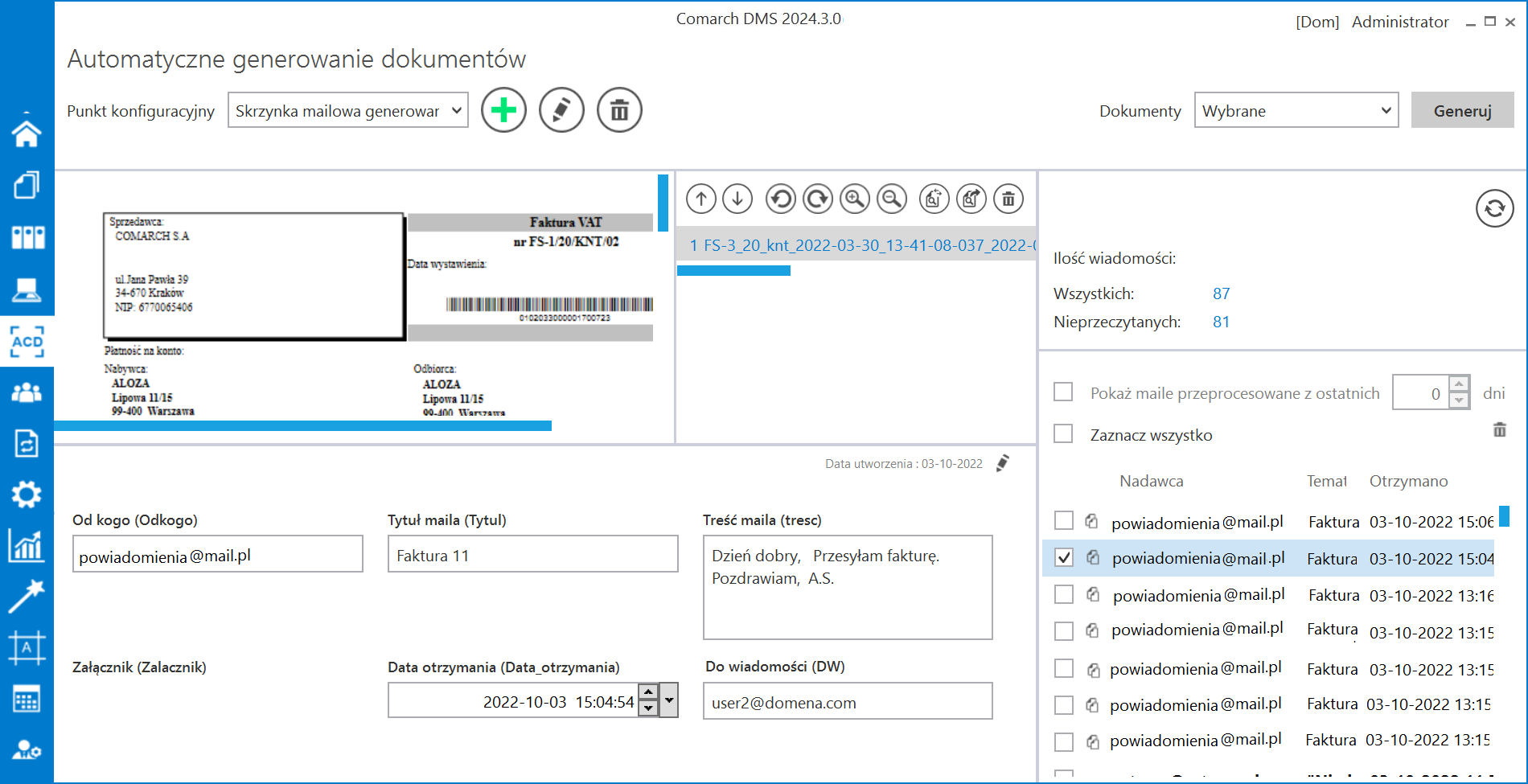
Dokumenty przetworzone przez OCR inicjowane są na liście dokumentów Comarch DMS po kliknięciu przycisku ![]() . W ramach rozwijanej listy znajdującej się na lewo od tego przycisku można wybrać jedną opcję, która określa, jakie dokumenty z listy dokumentów mają być generowane. Dostępne są następujące opcje:
. W ramach rozwijanej listy znajdującej się na lewo od tego przycisku można wybrać jedną opcję, która określa, jakie dokumenty z listy dokumentów mają być generowane. Dostępne są następujące opcje:
- Wybrane – po wyborze tej opcji i przycisku „Generuj” generowane są dokumenty wybrane ręcznie przez użytkownika
- Wszystkie – po wyborze tej opcji i przycisku „Generuj” generowane są wszystkie dokumenty dostępne w folderze źródłowy
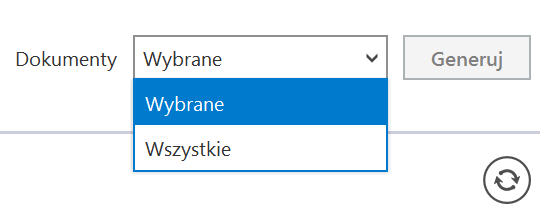
Istnieje możliwość zatrzymania generowania dokumentów – w tym celu należy kliknąć w przycisk ![]() [Zatrzymaj], który znajduje się w oknie „Inicjowanie dokumentów”. Generowanie dokumentów zostanie wówczas przerwane.
[Zatrzymaj], który znajduje się w oknie „Inicjowanie dokumentów”. Generowanie dokumentów zostanie wówczas przerwane.
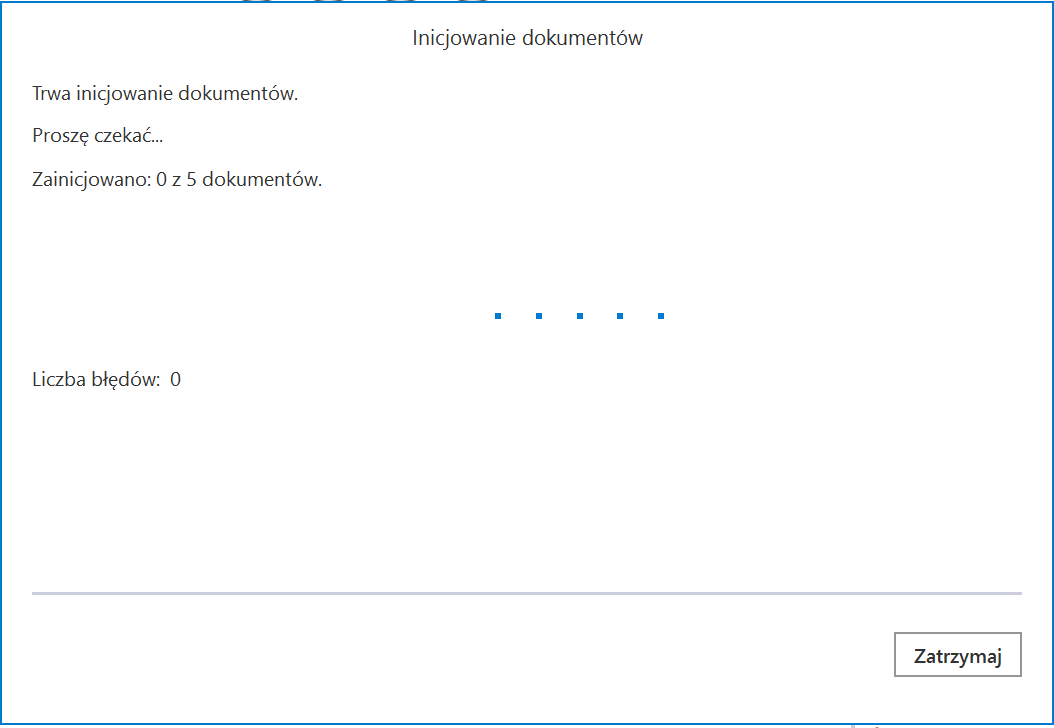
Kiedy wybrany dokument został wygenerowany, jeśli określono wartości kontrolek podczas konfiguracji obiegu, dane, które zostały rozpoznane przez usługę OCR zostaną wyświetlone w kontrolkach karty obiegu.





